
![Focal (Beta) vise à Être la seule application de la camÃĐra à les gouverner Tous [Android] Focal (Beta) vise à Être la seule application de la camÃĐra à les gouverner Tous [Android]](http://beogradionica.com/img/android-2014/focal-aims-to-be-one-camera-app-to-rule-them-all.png)
, je serai le premier à dire qu'il y a peu dans ce monde qui peut battre l'application de l'appareil photo de Google. Je n'ai pas encore trouvÃĐ quelque chose qui se rapproche pour Android ou iOS. Cela dit, il y a toujours une chance que quelque chose de meilleur ou quelque chose de diffÃĐrent arrive. Focal est une nouvelle application appareil photo pour Android et avant de lire plus loin, sachez qu'il est en bÊta et qu'il a des bugs. Il s'agit d'une application complÃĻte pour enregistrer des vidÃĐos ou prendre des photos avec plusieurs modes flash, balance des blancs, mode scÃĻne, capture HDR, effets, rÃĐglage de l'exposition et mode rafale.
Vous pouvez ajuster le point focal en tapant n'importe oÃđ sur l'ÃĐcran . La zone focale est fixe en diamÃĻtre ce qui est un peu dÃĐcevant. Pour faire apparaÃŪtre de nombreux paramÃĻtres pris en charge par l'application, balayez vers la droite. C'est là que vous rencontrerez l'un des bugs de l'application. Il faut quelques coups pour sortir le panneau et rester. Flash et balance des blancs automatique sont assez communs dans les applications de l'appareil photo. Le mode ScÃĻne est le rÃĐglage de la lumiÃĻre pour l'endroit oÃđ vous prenez la photo. Le mode plage, la lumiÃĻre des bougies, les feux d'artifice, le paysage et le mode nuit sont tous destinÃĐs à prendre de meilleures photos dans la lumiÃĻre disponible.
La fonction HDR est ÃĐgalement trÃĻs standard. Les effets vous permettent de dÃĐfinir un filtre de couleur pour prendre des photos. Les effets de filtre peuvent Être vus en direct lorsque vous vous concentrez sur votre objet. Le mode d'exposition vous permet d'augmenter ou de diminuer la quantitÃĐ de lumiÃĻre dans la photo. Chaque panneau peut Être ÃĐpinglÃĐ au viseur pour que vous puissiez y accÃĐder rapidement. Faites dÃĐfiler la barre de contrÃīle de gauche et vous serez en mesure de dÃĐfinir une minuterie ainsi que de gÃĐrer les paramÃĻtres de la photo. Vous pouvez gÃĐrer la taille de la photo, activer une bague d'exposition pour afficher le long de la bague focale et activer une grille en tapant RÃĻgle des tiers.
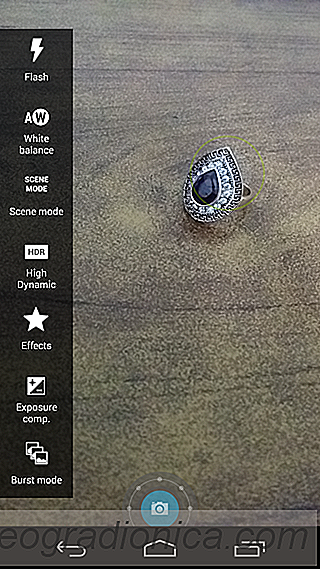
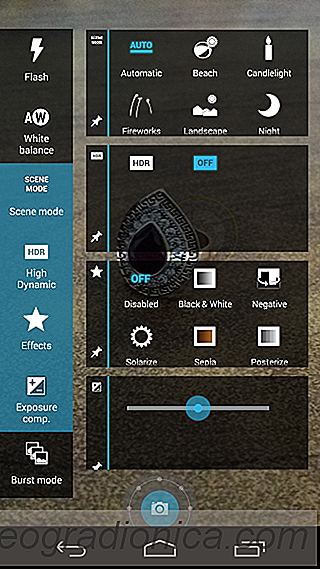
Maintenant, le bug majeur que nous avons rencontrÃĐ est qu'il doit Être partout sur l'ÃĐcran pour capturer une photo, mais tout ce qui fait est de repositionner le point focal. Vous devez appuyer deux fois sur votre ÃĐcran pour passer en mode de prise de vue rapide (tous les paramÃĻtres sont enregistrÃĐs), puis appuyez sur l'ÃĐcran pour prendre une photo. Vous pouvez passer en mode camÃĐra frontale, mode vidÃĐo ou mode panorama en maintenant le bouton de l'obturateur enfoncÃĐ et en le faisant glisser vers le mode correspondant. Pour voir les photos que vous venez de prendre, balayez vers le bas, puis vers la gauche ou la droite pour parcourir celles que vous avez prises avec l'application.
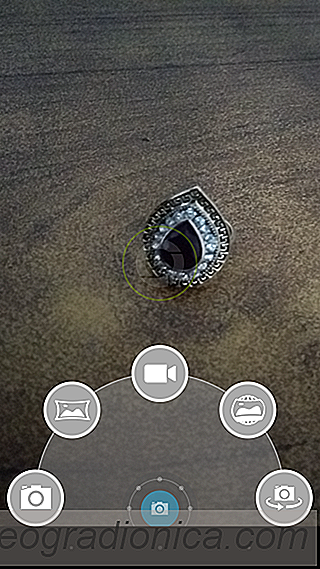
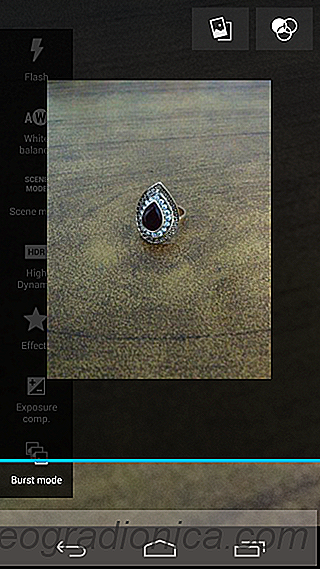
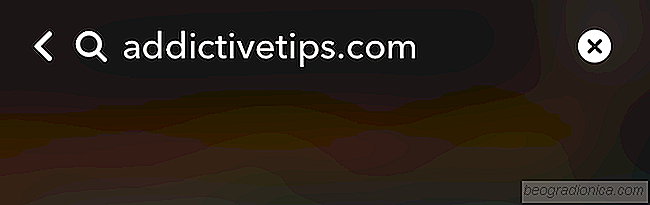
Comment envoyer et afficher des liens dans Snapchat
Snapchat vient d'ajouter une foule de nouvelles fonctionnalitÃĐs. Vous pouvez maintenant ajouter des filtres vocaux et de l'arriÃĻre-plan à un clin d'Åil. Les arriÃĻre-plans sont vraiment une utilisation prolongÃĐe des outils d'autocollant et d'effaceur des applications. L'ajout notable dans cette version est la possibilitÃĐ d'envoyer et d'afficher des liens dans Snapchat.

Comment configurer la prioritÃĐ de connexion WiFi dans Android
Les smartphones et les ordinateurs de bureau ne sont pas toujours prÃĐcis quand il s'agit de choisir la meilleure connexion. Votre PC ou votre smartphone se connectera à un rÃĐseau uniquement en fonction de la puissance de son signal. Ce n'est pas la meilleure approche car d'autres facteurs tels que la stabilitÃĐ et la vitesse sont importants lors de la connexion à un rÃĐseau.